Cara Merubah Icon Baterai Android Dengan Mudah - Kali ini akan saya praktekkan bagaimana caranya mengubah icon baterai android dengan mudah. Silakan disimak.
Persyaratan
1. Sudah terinstall aplikasi Root Explorer
2. Komputer / laptop
3. 7zip/winzip/winrar
4. DWYOR (Do With Your Own Risk)
Download
Download Battery Images from XDA
Silakan pilih dan download salah satu battery images yang ada di sana, awas jangan sampai bingung milihnya karena icon baterainya keren-keren.
Dalam tutorial ini saya memilih icon baterai Axiom Battery - Stock Vertical, hasil download berupa file zip yaitu Axiom-StockVert-reverepats.zip. Simpan file zip tersebut di komputer.
Langkah 1
Ambil file SystemUI.apk dari HH. Caranya pakai aplikasi Root Explorer, langsung menuju folder system/app, cari SystemUI.apk, tekan agak lama SystemUI.apknya, pilih Copy. Setelah itu Paste ke folder sdcard.
Rename SystemUI.apk menjadi SystemUIbackup.apk, ini bertujuan untuk file backup-an.
Langkah 2
Pindahkan file SystemUIbackup.apk ke komputer. Caranya terserah, bisa lewat kabel data/card reader/bluetooth juga bisa. Kemudian rename dulu file SystemUIbackup.apk menjadi SystemUI.apk. Sehingga dalam komputer ada dua buah file yaitu SystemUI.apk dan Axiom-StockVert-reverepats.zip seperti ini.
Langkah 3
Buka arsip SystemUI.apk dan Axiom-StockVert-reverepats.zip menggunakan 7zip/winzip/winrar. Caranya klik kanan pada filenya pilih buka arsip/open archive.
Setelah kedua arsip file terbuka, dengan cara drag pindahkan semua isi file dari arsip Axiom-StockVert-reverepats.zip ke folder arsip SystemUI.apk\res\drawable-hdpi\. Jika ada peringatan, pilih Yes.
Jika sudah, close kedua arsip tersebut.
Langkah 4
Pindahkan file SystemUI.apk yang sudah diedit tadi ke dalam sdcard. Caranya terserah, bisa lewat kabel data/card reader/bluetooth juga bisa. Sentuh agak lama pada file SystemUI.apk, pilih Copy, kemudian Paste ke folder system dulu. (Pastikan Mountrd as r/w, lihat gambar)
Masih dalam folder sytem, sentuk agak lama lagi file SystemUI.apk, pilih Permissions, lakukan setting permissions seperti gambar, lalu OK.
Masih dalam folder sytem, sentuh agak lama lagi file SystemUI.apk nya, pilih Move, Paste ke folder system/app, jika ada peringatan pilih Yes. Ada kemungkinan HH akan mengalami hang sejenak, namun jika terus menerus hang, tinggal copot batere saja.
Langkah 4
Keluar dari aplikasi Root Explorer, kemudian restart HHnya, selamat icon beterainya sudah berubah sekarang
***
[UPDATE] Fix 1% Baterai Icon
Khusus Stock ROM
Jika setelah dicoba cara di atas ada masalah dengan icon batere, contohnya icon batere tetap di posisi 100% saja atau mungkin perubahan icon baterai hanya pada angka % tertentu, silakan install SystemUI_battery_1%.zip via CWM.
Download SystemUI_1%.zip
Sumber : hsp21 blog - Referensi : xda developers






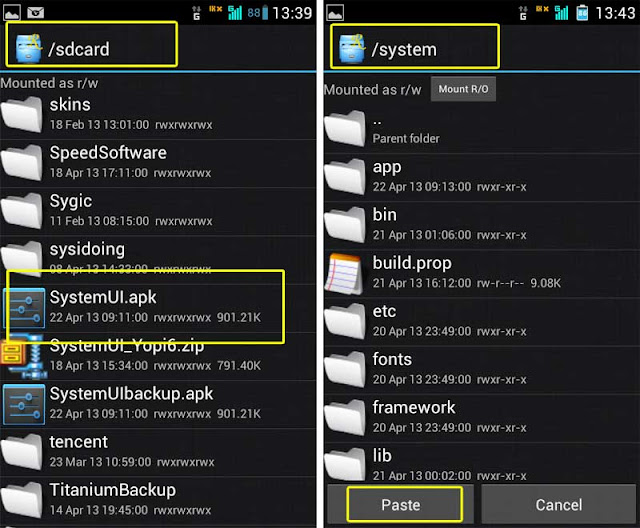


0 Response to "Cara Merubah Icon Baterai Android Dengan Mudah"
Post a Comment